标准照片尺寸规格及制作规范
婚礼纪:结婚证照片尺寸2018年要求

认真对待你的婚礼_婚礼纪【婚礼纪】是一站式结婚服务平台,有海量的婚礼图片欣赏,制作结婚请帖、结婚该怎么准备、向其他新娘取经,备婚并不是难题。
结婚证的照片定格新人的幸福时刻,永远地贴在结婚证上,于是拍的好看不好看可以说是一件让人不得不在意的事情。
秉承着美丽永远是留给有准备的人的理念,小编为大家整理了一些拍结婚照的小套路带大家少走弯路,以供大家阅读。
1、结婚证照片尺寸规格:根据民政部《婚姻登记工作暂行规范》第二十二条规定,当事人办理结婚登记应当提交“大二寸”双方近期半身免冠合影照片,结婚证照片规格为“背景为蓝色或红色的双方合影彩照,尺寸(长×宽)150px×100px”。
2、照片不能带反光的东西!拍照时男左女右(这其实是一种传统,而非民政局的硬性规定,并不影响领证。
)3、结婚照穿什么:因为照片背景是红色,所以首先要避免红色系衣服,颜色还是要看人的搭配,总之,选择暖色、稍微跳跃一点的色彩,但不要太夸张,不然衬托出来的人显得很突兀。
最好穿低领衣服,这样显得比较正式,衬衫其实就是个不错的选择。
注意事项:①避开深色衣服,与照片底色不合,会使拍摄效果大打折扣。
②避免暴露的衣服,否则会显得轻浮。
③女生切忌浓妆艳抹,淡妆即可,男生可提前一周打理发型,保证拍照当天效果。
④注意站位顺序,男左女右。
⑤拍照时可以露出笑容,无需严阵以待,过分严肃。
4、对拍摄效果不满意,可以当时提出来进行重拍。
结婚证是要保留一辈子的照片,自然需要好好准备一番。
在为结婚证照片准备之余,领证当天其他流程小编带大家重温一遍。
1、申请要求结婚的男女双方,须持本人户口证明、居民身份证,本人无配偶以及与对方当事人没有直系血亲和三代以内旁系血亲关系的签字声明。
2、审查登记机关对于双方当事人的结婚申请审查,在必要时,可以要求当事人提供有关的证明材料,或进行必要的调查,或指定项目进行医学上的鉴定。
3、登记婚姻登记机关经审查后,认为符合结婚条件的,准予登记,发给结婚证。
照片尺寸
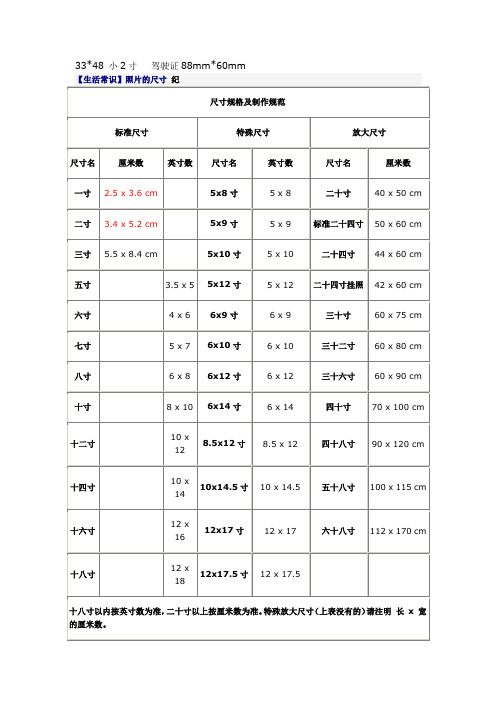
我们拍摄好的数码照片一般都不是标准的照片尺寸,用数码相机所拍出的图像一般是按计算机屏幕的分辨率来设定的,所以基本上都是4∶3的比例,而标准照片尺寸的比例不同,如5寸照片的比例为10∶7,6寸照片的尺寸为3∶2,如不裁剪,在冲印的过程中,往往会在照片旁留下白边或者照片不完全。
因此我们必须用软件对照片进行裁剪加工。
表一:常见的标准照片规格表二:数码照片冲印质量对照表胶卷质量:能保持原照片的最佳效果。
优秀:细看能看出像素不够对照片的轻微影响,但并不影响照片质量,可得到比较理想的打印效果。
好:像素对照片的影响较明显,但冲印效果仍较满意。
一般:像素不足对照片的影响明显,但照片仍可使用。
偶查了一下:1英寸=2.54厘米我们说照片尺寸通常是讲英寸的,照片尺寸的常规标准在10寸内的规格是相差2,比如5寸照片就是5X3,7寸=7X5 8寸=8X6。
如果照片尺寸大于10寸的就相差4,12寸=12X8 14寸=14X10 18寸=18X14以下是照片大小和象素关系1寸 2.5*3.5cm 413*295身份证大头照 3.3*2.2 390*2602寸 3.5*5.3cm 626*413小2寸(护照) 4.8*3.3cm 567*3905 寸 5x3.5 12.7*8.9 1200x840以上 100万像素6 寸 6x4 15.2*10.2 1440x960以上 130万像素7 寸 7x5 17.8*12.7 1680x1200以上 200万像素8 寸 8x6 20.3*15.2 1920x1440以上 300万像素10寸 10x8 25.4*20.3 2400x1920以上 400万像素12寸 12x10 30.5*20.3 2500x2000以上 500万像素15寸 15x10 38.1*25.4 3000x2000 600万像素。
照片尺寸规格
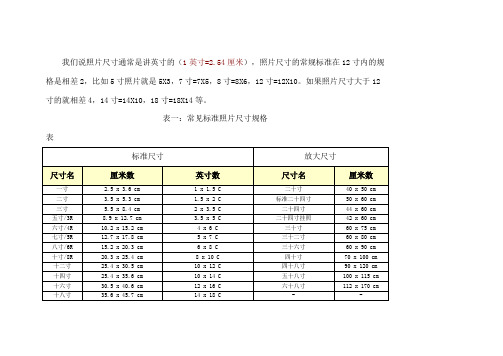
我们说照片尺寸通常是讲英寸的(1英寸=2.54厘米),照片尺寸的常规标准在12寸内的规格是相差2,比如5寸照片就是5X3,7寸=7X5,8寸=8X6,12寸=12X10。
如果照片尺寸大于12寸的就相差4,14寸=14X10,18寸=18X14等。
表一:常见标准照片尺寸规格表说明:十八寸以内按英寸数为准,二十寸以上按厘米数为准。
表二:数码相机和可冲洗照片最大尺寸对照表由上表可以看出:5寸照片(3X5),采用1600X1200分辨率效果最好;6寸照片(4X6),采用2048X1536分辨率;7寸照片(5X7),采用2272X1704分辨率;8寸照片(6X9),采用2560X1920分辨率。
数码照片冲印质量对照胶卷质量能保持原照片的最佳效果。
优秀:细看能看出像素不够对照片的轻微影响,但并不影响照片质量,可得到比较理想的打印效果。
好:像素对照片的影响较明显,但冲印效果仍较满意。
一般:像素不足对照片的影响明显,但照片仍可使用。
表三:数码照片输出和图像清晰度对照表另外,数码照机不管像素是几百万的,只看长边的像素数,如:1200dpi出5寸,1400dpi 出6寸,1700dpi出7寸等等。
备注:ps制作规范一、我们约定“寸”用字母“C”来表示,厘米用其英文“cm"表示。
二、文件取名:“12x18寸”以内的用上述“尺寸名”来标注,“放大尺寸”用“厘米数”来标注。
三、图片格式用jpg格式,色彩模式:R、G、B,8位通道,制作选用分辨率:10寸以内用300像素/英寸,12寸到16寸用250像素/英寸,18寸以上用200像素/英寸。
存储品质选最佳即系数是10以上,格式选项用“基线”或“优化”不可以用“连续”。
四、一至三寸的照片要排在“五寸画布”上冲洗。
1寸(是指英寸)=2.54cm我们说的x寸是指照片的长边,如5寸就是照片长2.54x5=12.7cm12寸就是2.54x12=30.5cm ,8x12就是长边2.54x12=30.5cm ,短边2.54x8=20.3cm3R指纸,3R为89MM,5R为127MM通常3R指3*5 就是5寸5R指5*7 就是7寸R的意思是长方型(英文是Rectangle),都以最短边来算.像135机拍的相片大都洗成3R,4R或5R以上,如果120机的6X7底洗成 3R相片,那它就没"3寸 X 5寸"了,它按照比例出片是"3寸 x 3.5寸"了,这也算是3R相片,还有3寸一定要足够.又像120哈苏6X6底出的相片,因它的底片是正四方型,如果要出正四方的相片,如"3寸 X 3寸", "5寸 X 5寸",在这种情行我们不叫3R,而是3S或5S,S代表正四方型(英文是Square).数码相机拍摄的照片一般是4:3的比例(与我们的显示器的比例一致),而扩印的照片的比例一般是3:2左右的(与胶卷负片的长宽比例一致),所以,讲数码相机的照片扩印出来一般要把照片的比例剪裁成3:2左右的,这样扩印出来的照片才是正好充满整张相纸。
标准照片尺寸规格及制作规范

另外,数码照机不管像素是几百万的,只看长边的像素数,如:1200dpi 出5寸,1400dpi出6寸,1700dpi出7寸等等。
常见证件照对应尺寸1英寸=25mm×35mm2英寸=35mm×49mm3英寸=35mm×52mm港澳通行证=33mm×48mm赴美签证=50mm×50mm日本签证=45mm×45mm大二寸=35mm×45mm护照=33mm×48mm毕业生照=33mm×48mm810300121625018 20010操作步骤(1) 工具选用。
接下来为大家详细介绍本实例的具体制作过程,并详细说明各种工具的使用和参数的设置。
(2) 打开文件。
在Photoshop 中打开一张正面照片,如图77-4 所示(4) 设置剪裁参数。
选择【剪裁工具】并设定好【剪裁工具】的参数,如图77-5 所示。
(4)剪裁图片。
在图中拖动画出剪裁框,并移动到恰当位置,然后提交剪裁,如图77-6 所示。
(5)选择白色区域。
使用【魔棒工具】并设置好容差,将人物头像外的地方选择出来,如图77-7 所示。
(6)修整选区。
由于色彩的关系,有些地方被多选,使用【套索工具】按住Alt 键再进行选择将该处选区减去,如图77-8 所示。
(7)得到人像选区。
使用【反选】命令反选选区,并使用【收缩】命令稍微收缩选区,得到人物头像的选区,如图77-9 所示。
(8)羽化选区。
为使交界更加自然,使用【羽化】命令稍微羽化选区,如图77-10 所示。
(9)拷贝并创建图层。
执行【通过拷贝的图层】命令复制头像到新的图层,如图77-11 所示。
(10)填充背景。
新建一个图层,并使用【油漆桶工具】为头像添加一个背景,如图77-12 所示。
(11)修整人像。
人物头像周围存在不少杂边,不大美观,使用【橡皮擦工具】将这些杂边去除,如图77-13 所示。
(12)添加光照效果。
常用证件尺寸1寸_2寸等及用软件制作相应尺寸
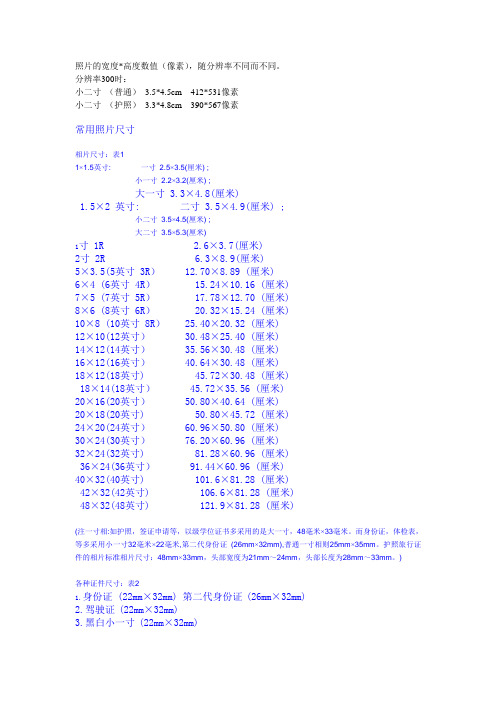
照片的宽度*高度数值(像素),随分辨率不同而不同。
分辨率300时:小二寸(普通) 3.5*4.5cm 412*531像素小二寸(护照) 3.3*4.8cm 390*567像素常用照片尺寸相片尺寸:表11×1.5英寸: 一寸2.5×3.5(厘米) ;小一寸2.2×3.2(厘米) ;大一寸 3.3×4.8(厘米)1.5×2 英寸: 二寸 3.5×4.9(厘米) ;小二寸3.5×4.5(厘米) ;大二寸3.5×5.3(厘米)1寸1R 2.6×3.7(厘米)2寸2R 6.3×8.9(厘米)5×3.5(5英寸 3R)12.70×8.89 (厘米)6×4 (6英寸 4R)15.24×10.16 (厘米)7×5 (7英寸 5R)17.78×12.70 (厘米)8×6 (8英寸 6R)20.32×15.24 (厘米)10×8 (10英寸 8R)25.40×20.32 (厘米)12×10(12英寸)30.48×25.40 (厘米)14×12(14英寸)35.56×30.48 (厘米)16×12(16英寸)40.64×30.48 (厘米)18×12(18英寸) 45.72×30.48 (厘米)18×14(18英寸)45.72×35.56 (厘米)20×16(20英寸)50.80×40.64 (厘米)20×18(20英寸) 50.80×45.72 (厘米)24×20(24英寸)60.96×50.80 (厘米)30×24(30英寸)76.20×60.96 (厘米)32×24(32英寸) 81.28×60.96 (厘米)36×24(36英寸)91.44×60.96 (厘米)40×32(40英寸) 101.6×81.28 (厘米)42×32(42英寸) 106.6×81.28 (厘米)48×32(48英寸) 121.9×81.28 (厘米)(注一寸相:如护照,签证申请等,以级学位证书多采用的是大一寸,48毫米×33毫米。
vi设计常用规范尺寸

Vi手册中常用尺寸规范正度纸张:787×1092 mm开数(正度) 尺寸单位(mm)全开781×10862开530×760 3开362×781 4开390×543 6开362×390 8开271×39016开195×271注:成品尺寸=纸张尺寸-修边尺寸大度纸张:850×1168 mm开数(正度) 尺寸单位(mm)全开844×11622开581×844 3开387×844 4开422×581 6开387×422 8开290×422注:成品尺寸=纸张尺寸-修边尺寸常见开本尺寸:787 x 1092 mm开数尺寸单位(mm)对开:736 x 5204开:520 x 3688开:368 x 26016开:260 x 18432开:184 x 130开本尺寸(大度):850 x 1168mm开数尺寸单位(mm)对开:570 x 8404开:420 x 5708开:285 x 42016开:210 x 28532开:203 x 1401、名片常用两种规格直角名片90mm*55mm 做时四边各放2MM圆角名片86mm*54mm 做时四边各放2MM横版:90*55mm<方角> 85*54mm<圆角>竖版:50*90mm<方角> 54*85mm<圆角>方版:90*90mm 90*95mm另:90mm*55mm 在CD里做在PS里分辨率用300的2、国内/国际信封标准(单位mm)国内信封标准代号长宽备注B6号 176 125 与现行3号信封一致DL号 220 110 与现行5号信封一致ZL号 230 120 与现行6号信封一致C5号 229 162 与现行7号信封一致C4号 324 229 与现行9号信封一致国际信封标准代号长宽备注C6号 162 114 新增加国际规格B6号 176 125 与现行3号信封一致DL号 220 110 与现行5号信封一致ZL号 230 120 与现行6号信封一致C5号 229 162 与现行7号信封一致C4号 324 229 与现行9号信封一致3、旗帜尺寸例:中华人民共和国国旗尺寸标准《国旗法》对国旗的制作有明确规范。
3寸标准尺寸
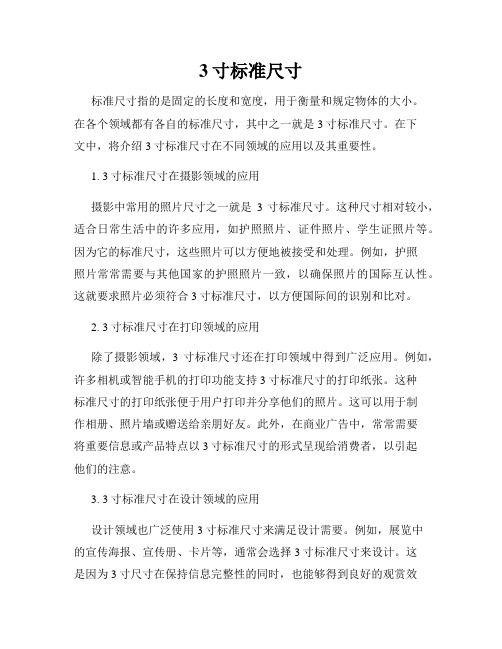
3寸标准尺寸标准尺寸指的是固定的长度和宽度,用于衡量和规定物体的大小。
在各个领域都有各自的标准尺寸,其中之一就是3寸标准尺寸。
在下文中,将介绍3寸标准尺寸在不同领域的应用以及其重要性。
1. 3寸标准尺寸在摄影领域的应用摄影中常用的照片尺寸之一就是3寸标准尺寸。
这种尺寸相对较小,适合日常生活中的许多应用,如护照照片、证件照片、学生证照片等。
因为它的标准尺寸,这些照片可以方便地被接受和处理。
例如,护照照片常常需要与其他国家的护照照片一致,以确保照片的国际互认性。
这就要求照片必须符合3寸标准尺寸,以方便国际间的识别和比对。
2. 3寸标准尺寸在打印领域的应用除了摄影领域,3寸标准尺寸还在打印领域中得到广泛应用。
例如,许多相机或智能手机的打印功能支持3寸标准尺寸的打印纸张。
这种标准尺寸的打印纸张便于用户打印并分享他们的照片。
这可以用于制作相册、照片墙或赠送给亲朋好友。
此外,在商业广告中,常常需要将重要信息或产品特点以3寸标准尺寸的形式呈现给消费者,以引起他们的注意。
3. 3寸标准尺寸在设计领域的应用设计领域也广泛使用3寸标准尺寸来满足设计需要。
例如,展览中的宣传海报、宣传册、卡片等,通常会选择3寸标准尺寸来设计。
这是因为3寸尺寸在保持信息完整性的同时,也能够得到良好的观赏效果。
同时,3寸标准尺寸也是许多设备设施的容量限制,比如卡片夹、相框等。
设计师们利用3寸标准尺寸的限制进行构图和设计,以使作品更加有吸引力和连贯性。
4. 3寸标准尺寸的重要性3寸标准尺寸的重要性不仅在于统一规范,更在于方便实用。
无论是在摄影、打印还是设计领域,使用统一的标准尺寸能够提供更高的便利性。
它可以简化流程,减少耗时和资源的浪费。
同时,3寸标准尺寸还可以确保信息和作品的易读性和观赏性,使其更易于与他人分享和交流。
总之,3寸标准尺寸在不同领域的应用广泛,发挥着重要的作用。
无论是在摄影、打印还是设计领域,3寸标准尺寸的使用都能够使工作流程更加高效,并提供更好的用户体验。
标准寸照尺寸
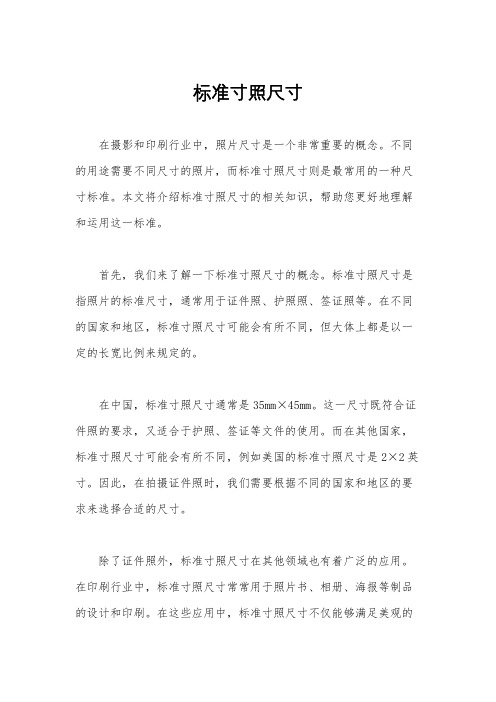
标准寸照尺寸
在摄影和印刷行业中,照片尺寸是一个非常重要的概念。
不同的用途需要不同尺寸的照片,而标准寸照尺寸则是最常用的一种尺寸标准。
本文将介绍标准寸照尺寸的相关知识,帮助您更好地理解和运用这一标准。
首先,我们来了解一下标准寸照尺寸的概念。
标准寸照尺寸是指照片的标准尺寸,通常用于证件照、护照照、签证照等。
在不同的国家和地区,标准寸照尺寸可能会有所不同,但大体上都是以一定的长宽比例来规定的。
在中国,标准寸照尺寸通常是35mm×45mm。
这一尺寸既符合证件照的要求,又适合于护照、签证等文件的使用。
而在其他国家,标准寸照尺寸可能会有所不同,例如美国的标准寸照尺寸是2×2英寸。
因此,在拍摄证件照时,我们需要根据不同的国家和地区的要求来选择合适的尺寸。
除了证件照外,标准寸照尺寸在其他领域也有着广泛的应用。
在印刷行业中,标准寸照尺寸常常用于照片书、相册、海报等制品的设计和印刷。
在这些应用中,标准寸照尺寸不仅能够满足美观的
要求,还能够方便地进行排版和印刷。
此外,标准寸照尺寸还在摄影领域中有着重要的意义。
在拍摄照片时,我们需要根据不同的用途来选择合适的尺寸。
而标准寸照尺寸则为我们提供了一个参考,帮助我们更好地构图和拍摄照片。
总的来说,标准寸照尺寸是一个非常重要的尺寸标准,它在证件照、印刷品设计、摄影等领域都有着广泛的应用。
了解和掌握标准寸照尺寸的相关知识,对于我们更好地应用这一尺寸标准,具有着重要的意义。
希望本文能够帮助您更好地理解和运用标准寸照尺寸,为您的工作和生活带来便利。
- 1、下载文档前请自行甄别文档内容的完整性,平台不提供额外的编辑、内容补充、找答案等附加服务。
- 2、"仅部分预览"的文档,不可在线预览部分如存在完整性等问题,可反馈申请退款(可完整预览的文档不适用该条件!)。
- 3、如文档侵犯您的权益,请联系客服反馈,我们会尽快为您处理(人工客服工作时间:9:00-18:30)。
另外,数码照机不管像素是几百万的,只看长边的像素数,如:1200dpi 出5寸,1400dpi出6寸,1700dpi出7寸等等。
常见证件照对应尺寸
1英寸=25mm×35mm
2英寸=35mm×49mm
3英寸=35mm×52mm
港澳通行证=33mm×48mm
赴美签证=50mm×50mm
日本签证=45mm×45mm
大二寸=35mm×45mm
护照=33mm×48mm
毕业生照=33mm×48mm
身份证=22mm×32mm
驾照=21mm×26mm
车照=60mm×91mm
photoshop 2寸照片制作方法
详细出处参考:二、文件取名:“12×18寸”以内的用上述“尺寸名”来标注,“放大尺寸”用“厘米数”来标注。
三、图片格式用jpg格式,色彩模式:R、G、B,8位通道,制作选用分辨率:10寸以内用300像素/英寸,12寸到16寸用250像素/英寸,18寸以上用200像素/英寸。
存储品质选最佳即系数是10以上,格式选项用“基线”或“优化”不可以用“连续”。
用Photoshop自己制作标准证件照
每次去照证件照都手忙脚乱的打扮半天,去到那里又发觉落了这落了那的,而且拍一张标准证件照的花费也并不便宜。
今天我们就介绍如何在 Photoshop
中经过一些简单步骤的处理,将自己的照片做成证件照,充分节约时间和金钱。
一张正面的免冠照片,如图 77-1 所示。
经过处理变成标准的证件照,如图 77-2 所示。
创作思路
本实例利用 Photoshop
的【剪裁工具】先将头像剪裁出来,而后为头像添加背景和光照效果,接着修改画布并定义图案,最后采用【油漆桶工具】产生多张的证件照。
具体制作流程如图 77-3 所示。
操作步骤
(1) 工具选用。
接下来为大家详细介绍本实例的具体制作过程,并详细说明
各种工具的使用和参数的设置。
(2) 打开文件。
在 Photoshop 中打开一张正面照片,如图 77-4 所示
(4) 设置剪裁参数。
选择【剪裁工具】并设定好【剪裁工具】的参数,如图77-5 所示。
(4)剪裁图片。
在图中拖动画出剪裁框,并移动到恰当位置,然后提交剪裁,如图 77-6 所示。
(5)选择白色区域。
使用【魔棒工具】并设置好容差,将人物头像外的地方选择出来,如图 77-7 所示。
(6)修整选区。
由于色彩的关系,有些地方被多选,使用【套索工具】按住 Alt 键再进行选择将该处选区减去,如图 77-8 所示。
(7)得到人像选区。
使用【反选】命令反选选区,并使用【收缩】命令稍微收缩选区,得到人物头像的选区,如图 77-9 所示。
(8)羽化选区。
为使交界更加自然,使用【羽化】命令稍微羽化选区,如图77-10 所示。
(9)拷贝并创建图层。
执行【通过拷贝的图层】命令复制头像到新的图层,如图 77-11 所示。
(10)填充背景。
新建一个图层,并使用【油漆桶工具】为头像添加一个背景,如图 77-12 所示。
(11)修整人像。
人物头像周围存在不少杂边,不大美观,使用【橡皮擦工具】将这些杂边去除,如图 77-13 所示。
(12)添加光照效果。
因为照证件照时一般都有灯光照明,所示使用【光照效果】滤镜为头像添加光照效果,如图 77-14 所示。
(13)调整画布大小。
接下来将画布放大一些,使头像周围留出白边,制作照片的效果,如图 77-15 所示。
(14)定义图案。
将整张图片作为图案定义,如图 77-16 所示。
(15)新建文件。
新建一个文件,使其刚好能放下 8 张证件照,如图 77-17 所示。
(16)填充图案。
使用前面定义的图案填充图片就可以得到 8 张证件照了,如图 77-18 所示。
(17)完成操作。
至此,本实例的制作过程就全部完成了,最终效果如图
77-19
所示。
读者可以拿着图片去提供数码冲印服务的地方冲印出来,要使用时只需用剪子剪下一张就可以。
本文节选自《Photoshop数码照片艺术效果100例》(含4CD多媒体教学),人民邮电出版社,2005年2月出版,ISBN
7-。
作者:东正科技来源:(责任编辑:爱你不要你)
12
12
1
1
1
点击“照片裁切-自动裁剪”按钮,系统将会自动裁剪照片,如果自动裁剪没有达到你想要的效果,可以使用“手动裁剪”和“自定义尺寸裁切”工具。
点击“手动裁切”,弹出“套框裁切工具”对话框,拖动裁切框至合适的大小和位置,双击照片即可以完成裁切。
也可以通过“自定义尺寸裁切”来裁剪照片。
点击“自定义尺寸裁切”,弹出“设置尺寸”对话框,设置像素的宽度和高度,如果选择“保持原图高宽比例”,则调整高度或宽度时,宽度和高度也会同比例发生变动,点击“确定”按钮,按钮弹出“自由裁切工具”,拖动裁切框至合适的大小和位置,点击“确定”完成照片裁切。
第五步:色彩优化
点击“色彩优化-自动色彩修正”,程序将会自动优化选定照片色彩;也可以利用“基于肤色优化”工具来进行照片色彩优化,点击“色彩优化-基于肤色优化”,使用套索工具选中脸部肤色区域,系统将自动进行色彩优化。
如果想对照片色彩进行其它方面的调整如提高清晰度、偏红、转黑白照片等,参考这里>>
第六步:背景替换
点击“背景处理”,弹出“智能背景替换”对话框。
按照下列步骤进行背景替换:滚动鼠标滚轮,调整魔术擦大小;选中“涂抹功能”,使用魔术擦涂满前景和背景之间的沾合区域;选中“清除功能”,使用魔术擦清除多余的涂抹部分;点
击“处理”按钮,处理后的照片将会出现在右边的框内;如果想用单个颜色来作为背景颜色,则单击“背景颜色”按钮,弹出“颜色”对话框,从中选择一种颜色作为背景颜色。
如果想用一张图片作为背景图片,则点击“背景图片”按钮,从电脑中选择一张图片作为背景图片。
点击“确定”按钮,完成背景替换。
第七步:打印设置
点击工具栏上“打印设置”工具按钮,打开“打印设置-照片规格:标准1寸证照”对话框。
点击“新建”按钮,如果本机连接有打印机选择“本地打印,”否则选择“送至冲印”,在这里选择“送至冲印”,选择纸张名称,点击“确定”。
然后按照自己的需求设置排版,点击“保存”,输入保存名称,点击“选择”。
第八步:照片打印
点击“照片打印”工具按钮,打开“打印预览”页,根据自己的情况,直接点击“打印”进行打印,或保存起来。
到这里标准1寸证照片已经做好了,可以根据自己的情况,简化上述的步骤。
